
- Outeur John Day [email protected].
- Public 2024-01-30 07:24.
- Laas verander 2025-01-23 12:53.

Vir sommige van my PIC -projekte het ek 'n seriële (RS232) koppelvlak nodig om boodskappe op die skerm van my rekenaar af te druk. Ek het nog steeds 'n tafelrekenaar met een RS232 -koppelvlak, maar deesdae het die meeste rekenaars eerder 'n USB -koppelvlak. U kan toestelle koop wat - TTL - RS232 -seine na USB omskakel, waarvoor daar al verskeie projekte op Instructables gepubliseer is, maar ek het self besluit om een te bou. Die rede hiervoor is dat ek daarvan hou om dinge te bou, maar ook dat hierdie weergawe nie 'n spesiale bestuurder vir Windows 10 nodig het nie, aangesien dit 'n standaard Microchip -apparaatbeskrywer gebruik wat reeds deur Windows 10 ondersteun word.
Aangesien die vereistes vir die baudrate kan wissel, het ek besluit om die volgende baudrates te ondersteun met springers op die bord: 9600, 19200, 57600 en 115200. Die toestel gebruik altyd 8 bisse, 1 stopbit en geen pariteit vir die oordrag daarvan nie.
Soos u dalk weet, kan u nie TTL -seine gebruik om 'n RS232 -koppelvlak aan te dryf nie, so ek het ook 'n RS232 -bord geskep wat gebaseer is op die MAX232 -chip wat die seine na die regte vlak omskakel. In hierdie instruksies het ek ook die skematiese diagram van die RS232 -bord geplaas sedert ek dit gebruik het om my USB na Serial TTL -omskakelaar te toets.
Ek het 'n PIC 16F1455 as toestel gebruik om die USB -poort te beheer en alle data van USB na reeks oor te dra met behulp van die JAL -programmeertaal.
Stap 1: Die elektronika
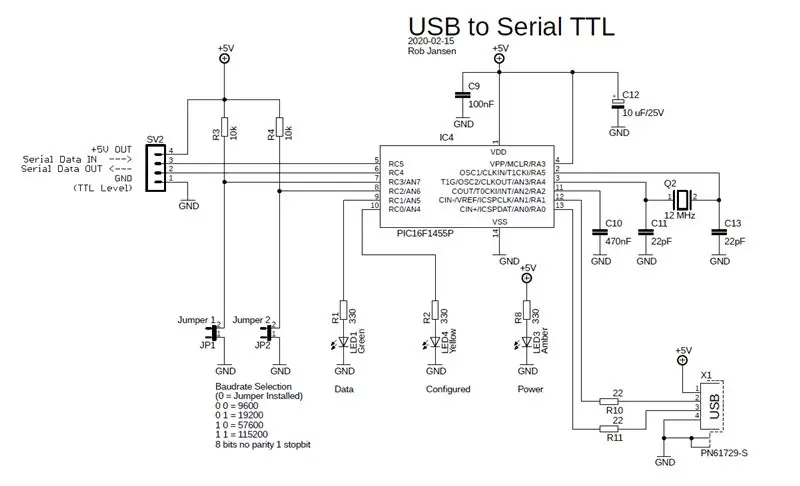

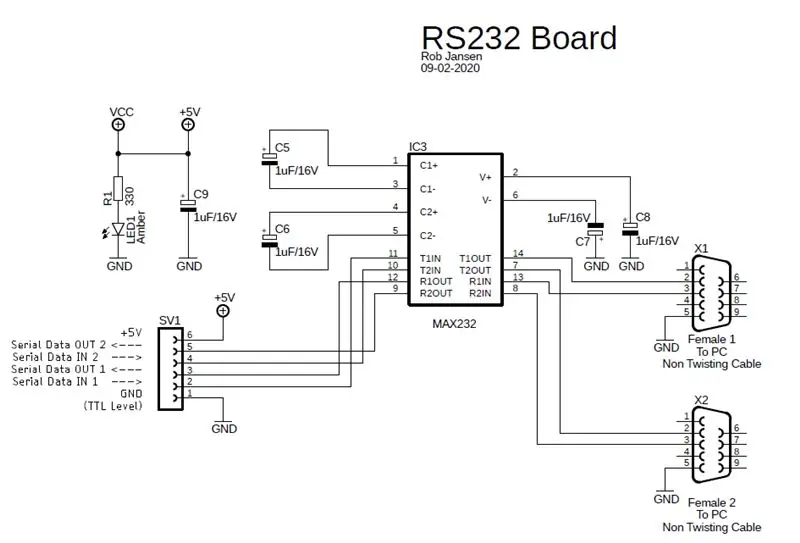
Die skematiese diagram toon die elektroniese komponente wat u benodig. Let daarop dat ek ook die skematiese diagram van die RS2323 -bord geplaas het wat TTL -seine na RS232 -seine omskakel, maar dit is net ekstra inligting. Die onderstaande lys is slegs vir die USB na Serial TTL -omskakelaar.
U benodig die volgende elektroniese komponente vir hierdie projek:
- 1 PIC -mikrobeheerder 16F1455 met sok
- Keramiek -kondensators: 1 * 470 nF, 1 * 100nF, 2 * 22 pF
- 1 kristal 12 MHz
- 1 Elektrolitiese kapasitor van 10 uF/25V
- Weerstande: 2 * 10k, 3 * 330 Ohm, 2 * 22 Ohm
- LED's: 1 amber, 1 geel, 1 groen
- 1 USB -aansluiting
- 2 Springers
- 1 kopstuk, 4 penne
U kan die kring op 'n broodbord bou, soos op die foto getoon. Die kring word aangedryf deur die USB -verbinding. Ek het die USB 5 Volt gebruik om die RS232 -bord aan te dryf.
Stap 2: Die sagteware
Die sagteware voer die volgende take uit:
- Die hantering van die USB -koppelvlak. Hiervoor het ek 'n standaard JAL USB -reeksbiblioteek gebruik
- Nadat die USB na Serial TTL -omskakelaar gekonfigureer is, word die geel LED aangeskakel
- As 'n karakter vanaf die USB ontvang word, word dit na die seriële koppelvlak gekopieer
- As 'n karakter vanaf die seriële koppelvlak ontvang word, word dit na die USB gekopieer
- Elke keer as 'n karakter aan weerskante ontvang word, word die groen LED kort aangeskakel om aan te dui dat data oorgedra word
- Stel die baudrate van die seriële koppelvlak in met die jumper -instellings. Die baudrate kan te eniger tyd verander word
Voordat die USB -koppelvlak gebruik kan word, moet dit deur die gasheerrekenaar gekonfigureer word. Dit word gedoen deur die regte seriële parameters in die terminale emulatorprogram op die rekenaar in te stel en RTS/CTS -vloeibeheer moontlik te maak. Die baudrate van die USB -koppelvlak kan op enige waarde gestel word, terwyl die baudrate van die seriële koppelvlak bepaal word deur die jumper -instellings. Let daarop dat beide baudrates nie dieselfde hoef te wees nie.
Die JAL -bronlêer en die Intel Hex -lêer vir die programmering van die PIC is aangeheg.
Stap 3: Die finale resultaat


Vir hierdie demonstrasie het ek die USB na Serial TTL -omskakelaar op my RS232 -bord gekoppel. Die rede hiervoor is dat ek dan die werking op my tafelrekenaar met 'n USB -poort en 'n RS232 -poort kan wys.
In die video sien u 2 terminale emulatorvensters oop. Die linker venster wys die data op die RS232 -poort, terwyl die regtervenster die data op die USB -poort toon. Vir die RS232 -poort is geen vloei -beheer nodig nie. Vir die USB -poort word die USB na Serial TTL -omskakelaar gekonfigureer deur die RTS/CTS -vloei -beheer moontlik te maak, waarna die geel LED sal aanskakel.
Let daarop dat ek vir hierdie demo 'n baudrate van 9600 baud vir die RS232 -poort gebruik het en 'n baudrate van 115200 as die USB -poort.
As u belangstel om die PIC -mikrobeheerder met JAL te gebruik - 'n programmeertaal wat soos Pascal voorkom - besoek die JAL -webwerf
Geniet dit om hierdie instruksies te maak en sien uit na u reaksies en resultate.
Aanbeveel:
Framboos PI 3 - Aktiveer seriële kommunikasie met TtyAMA0 na BCM GPIO 14 en GPIO 15: 9 stappe

Raspberry PI 3 - Aktiveer seriële kommunikasie met TtyAMA0 na BCM GPIO 14 en GPIO 15: Ek het onlangs daarin belanggestel om UART0 op my Raspberry Pi (3b) moontlik te maak, sodat ek dit direk kon koppel aan 'n RS -232 seinvlak toestel met 'n standaard 9 -speld d-sub-aansluiting sonder om deur 'n USB-na-RS-232-adapter te hoef te gaan. Deel van my interes
SpaceBall 4000 Seriële na USB -adapter: 4 stappe

SpaceBall 4000 Seriële na USB-adapter: Die SpaceBall 4000 (gelykstaande aan die 5000FLX, maar nie die 5000 nie) is 'n seriële 3D-muis met 12 knoppies wat u op minder as $ 20 op eBay kan koop. Dit is lekker om 3D -grafiese ontwerp te doen, aangesien u modelle langs drie asse kan skuif en draai
Maak 'n USB-poort wat gebaseer is op SAMD21 in 'n hardeware-seriële poort !: 3 stappe

Maak 'n USB-poort wat gebaseer is op SAMD21 in 'n hardeware-seriële poort!: Dit is deesdae standaard om 'n Arduino (of enige ander versoenbare) USB-poort as 'n nagemaakte seriële poort te gebruik. Dit is baie handig om data van ons lieflike borde te ontfout, te stuur en te ontvang. Ek het aan uChip gewerk toe ek deur die data gaan
Flash ESP-01 (ESP8266) Sonder USB-na-seriële adapter met Raspberry Pi: 3 stappe

Flash ESP-01 (ESP8266) Sonder USB-na-seriële adapter met behulp van Raspberry Pi: Hierdie instruksie lei u hoe u u ESP8266-mikrobeheerder op 'n ESP-01 WIFI-module kan begin programmeer. Al wat u nodig het om aan die gang te kom (behalwe die ESP-01-module natuurlik) is Raspberry Pi Jumper-drade 10K-weerstand wat ek wou opknap
NODEMcu USB -poort werk nie? Laai die kode met behulp van USB op na TTL (FTDI) -module in slegs 2 stappe: 3 stappe

NODEMcu USB -poort werk nie? Laai die kode op met behulp van USB na TTL (FTDI) -module in slegs 2 stappe: moeg om met baie drade van USB na TTL -module aan te sluit op die NODEMcu, volg hierdie instruksies om die kode in slegs 2 -stap op te laai. NODEMcu werk nie, en moenie paniekerig raak nie. Dit is net die USB -bestuurder -chip of die USB -aansluiting
